Mais Artigos
- Por que algumas postagens desaparecem no Facebook?
- O que significa "O serviço Inicializador de Processo de Servidor DCOM finalizou de forma inesperada"?
- Como deletar abas recentemente abertas no Google Chrome
- O que significa a mensagem "Perfil indisponível" no Facebook?
- Como entrar no meu computador quando ele não reconhece minha senha?
Quando o Firefox não carrega CAPTCHAs no Google
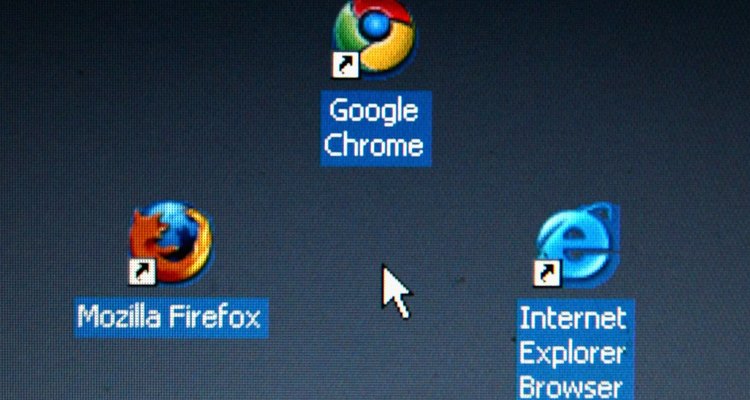
Alexander Hassenstein/Getty Images News/Getty Images
Ocasionalmente, os serviços online do Google precisam verificar a sua identidade, pedindo senha, informações pessoais e um código de segurança CAPTCHA (Completely Automated Public Turing Rest to Tell Computers and Humans Apart -- teste de verificação de público completamente automatizado para diferenciação entre computadores e humanos). O processo de verificação para o Gmail e outros serviços impede o acesso não autorizado à sua conta e às informações pessoais. Se seu navegar Firefox não exibir os códigos CAPTCHA nas páginas de verificação do Google, tente limpar o cache do navegador e os arquivos "cookies" armazenados.
Sobre a verificação
Muitos serviços do Google armazenam informações pessoais, incluindo e-mails e informações de contato no Gmail, detalhes de cartões de crédito no Google Checkout e informações de contas bancárias no Google AdWords e Google AdSense. Quando o Google pede para verificar suas informações pessoais com uma senha ou respondendo a uma pergunta de segurança, isso valida o processo, mostrando um código alfanumérico de segurança CAPTCHA que deve ser escrito em uma caixa de texto.
Problemas com o CAPTCHA
Se o navegador Firefox não exibir corretamente o código CAPTCHA, você não poderá validar sua informação de verificação pessoal, porque o procedimento exige a digitação do código de segurança para acessar sua conta no Google. Uma falha nos arquivos de dados armazenados pelo navegador Firefox pode, eventualmente, impedir que o código CAPTCHA, que é gerado dinamicamente, apareça.
Solução
O Google sugere limpar o cache de dados do navegador e os arquivos de dados "cookies" para solucionar problemas com a exibição do código CAPTCHA. No menu suspenso "Ferramentas", selecione a opção "Limpar dados pessoais" para abrir a janela de diálogo "Limpar histórico". Selecione "Tudo", em "Limpar este período", na lista suspensa. Clique e selecione as opções "Cookies" e "Cache", nas caixas de seleção, ou, em algumas versões do Firefox, "Cache e detalhes". Clique no botão "Limpar agora" e reinicie o navegador. Faça login na sua conta do Google e o código CAPTCHA deve aparecer na página de verificação da conta.
Considerações
Limpar o cache e os cookies do navegador é permanente, de modo que não será possível desfazer essa ação. Como resultado, talvez encontre alguns sites que não reconheçam automaticamente as suas preferências definidas anteriormente. Mantenha o navegador Firefox atualizado com as últimas versões do software, pois isso muitas vezes corrige problemas com certas funções do navegador. Verifique as atualizações manualmente, selecionando "Sobre o Firefox", no menu "Ajuda" do navegador. Caso os problemas com a exibição do código CAPTCHA prossigam, considere usar outro navegador, com o Google Chrome, o Microsoft Internet Explorer ou o Opera. Você pode baixá-los em suas respectivas páginas de internet.
Referências
Recursos
Sobre o Autor
Adrian Grahams began writing professionally in 1989 after training as a newspaper reporter. His work has been published online and in various newspapers, including "The Cornish Times" and "The Sunday Independent." Grahams specializes in technology and communications. He holds a Bachelor of Science, postgraduate diplomas in journalism and website design and is studying for an MBA.
Créditos Fotográficos
Alexander Hassenstein/Getty Images News/Getty Images






